Dodawanie gniazda nasłuchiwania SSH¶
- Wybierz z lewego menu > .
- Kliknij .

- Wprowadź nazwę obiektu.
- Zaznacz opcję Zablokowane, aby konto było niedostępne po utworzeniu.
- Zaznacz opcję Nierozróżnianie wielkości liter, aby proces uwierzytelnienia nie rozróżniał wielkości liter w nazwie użytkownika.
- Z listy rozwijalnej Protokół, wybierz
SSH.
- Zaznacz opcję ProxyJump, która pozwala na wskazanie systemu pośredniczącego przez który można będzie łączyć się do docelowego serwera.
- Zaznacz opcję Starsze algorytmy kryptograficzne, aby przy zestawianiu połączenia, zezwolić na negocjowanie starszych algorytmów kryptograficznych: DSA (1024), RSA (1024).
- W polu Komunikat, wprowadź informację, która będzie wyświetlana użytkownikom na ekranie logowania.
- W sekcji Uprawnienia, dodaj użytkowników uprawnionych do zarządzania obiektem.
- W sekcji Połączenie, z listy rozwijalnej Tryby połączenia, wybierz sposób obsługi połączeń.
Informacja
Szczegółowe informacje na temat trybów połączenia znajdziesz w rozdziale Wstęp > Tryby połączenia.
Bastion
Informacja
- Użytkownik łączy się z serwerem docelowym podając jego nazwę w ciągu definiującym login, np.
ssh john_smith#mail_server@10.0.35.10. - Więcej informacji na temat trybu połączenia bastion znajdziesz w rozdziale Tryby połączenia.
Ze względu na szczególną interpretację znaku \ przez niektóre powłoki systemowe (np. bash), w celu prawidłowego zinterpretowania nazwy użytkownika i domeny podczas nawiązywania połączenia, należy odpowiednio sformatować ciąg znaków:
- „domena\uzytkownik”#bsd01@10.0.60.138
- «domena\uzytkownik»#bsd01@10.0.60.138
- domena\uzytkownik#bsd01@10.0.60.138
- Z listy rozwijalnej Tryb połączenia, wybierz
Bastion. - Z listy rozwijalnej Adres lokalny, wybierz adres IP i wprowadź numer portu jaki będzie wykorzystywany do zestawienia połączenia.
Informacja
- Elementami listy rozwijalnej są adresy IP nadane fizycznym interfejsom zgodnie z opisem w sekcji Konfiguracja ustawień sieciowych lub etykietowane adresy IP opisane w rozdziale Etykiety adresów IP.
- Wybranie opcji
Dowolny, skutkuje nasłuchiwaniem na połączenia użytkowników na wszystkich skonfigurowanych adresach IP. - W przypadku konfiguracji klastrowej, z listy rozwijalnej Adres lokalny wybierz etykietowany adres IP i upewnij się, że na pozostałych węzłach wybrana etykieta posiada przypisany adres IP odpowiedni dla danego węzła. Więcej informacji na temat etykietowanych adresów IP znajdziesz w rozdziale Etykiety adresów IP.
- W polu Adres zewnętrzny wprowadź adres IP (lub nazwę domenową FQDN) i numer portu, pod którym Fudo jest osiągalne spoza sieci lokalnej.
Informacja
Adres zewnętrzny jest uwzględniony na liście kont w portalu użytkownika i umożliwia nawiązywanie sesji inicjowanych z sieci zewnętrznej.
Brama (gateway)
Informacja
Użytkownik łączy się z serwerem docelowym podając jego adres IP. Fudo PAM zestawiając połączenie z serwerem używa własnego adresu IP. Ten tryb wymaga wdrożenia Fudo PAM w trybie bramy.
- Z listy rozwijalnej Tryb połączenia, wybierz
Brama. - Z listy rozwijalnej Interfejs, wybierz interfejs sieciowy, który będzie obsługiwał ruch sieciowy dla tworzonego gniazda nasłuchiwania.
Pośrednik (proxy)
Informacja
- Użytkownik nawiązuje połączenie z serwerem podając adres IP Fudo PAM i numer portu, który jednoznacznie wskazuje docelową maszynę.
- Tryb pośrednik nie jest wspierany przez serwery dodawane dynamicznie.
- Z listy rozwijalnej Tryb połączenia, wybierz
Pośrednik. - Z listy rozwijalnej Adres lokalny, wybierz adres IP i wprowadź numer portu jaki będzie wykorzystywany do zestawienia połączenia.
Informacja
- Elementami listy rozwijalnej są adresy IP nadane fizycznym interfejsom zgodnie z opisem w sekcji Konfiguracja ustawień sieciowych lub etykietowane adresy IP opisane w rozdziale Etykiety adresów IP.
- Wybranie opcji
Dowolny, skutkuje nasłuchiwaniem na połączenia użytkowników na wszystkich skonfigurowanych adresach IP. - W przypadku konfiguracji klastrowej, z listy rozwijalnej Adres lokalny wybierz etykietowany adres IP i upewnij się, że na pozostałych węzłach wybrana etykieta posiada przypisany adres IP odpowiedni dla danego węzła. Więcej informacji na temat etykietowanych adresów IP znajdziesz w rozdziale Etykiety adresów IP.
- W polu Adres zewnętrzny wprowadź adres IP (lub nazwę domenową FQDN) i numer portu, pod którym Fudo jest osiągalne spoza sieci lokalnej.
Informacja
Adres zewnętrzny jest uwzględniony na liście kont w portalu użytkownika i umożliwia nawiązywanie sesji inicjowanych z sieci zewnętrznej.
Przezroczysty (transparent)
Informacja
Użytkownik łączy się z serwerem docelowym podając jego adres IP. Fudo PAM pośredniczy w połączeniu wykorzystując źródłowy adres IP użytkownika. Taki tryb pracy wymaga wdrożenia Fudo PAM w trybie mostu.
- Z listy rozwijalnej Tryb połączenia, wybierz
Przezroczysty. - Z listy rozwijalnej Interfejs, wybierz interfejs sieciowy, który będzie obsługiwał ruch sieciowy dla tworzonego gniazda nasłuchiwania.
- Kliknij ikonę i, aby wgrać Klucz publiczny Fudo (opcjonalnie, wprowadź hasło deszyfrujące), lub kliknij ikonę i, aby wygenerować klucz.
Informacja
Kliknij specyfikator funkcji skrótu, aby przełączyć pomiędzy wyświetlaniem skrótu klucza wygenerowanego przez algorytm SHA1 lub MD5.
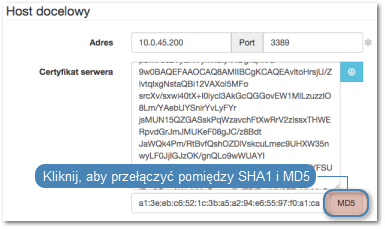
- Kliknij .
Tematy pokrewne: